Содержание
Когда нужно срочно отлучиться и нельзя оставлять без контроля компьютер, то его можно заблокировать от детей или от любопытных коллег. Узнайте прямо сейчас, как это сделать на различных операционных системах (Windows, macOS, Linux).
Также не забудьте узнать, как правильно настроить новый ноутбук за 5 шагов.
Блокировка компьютера — вынужденная мера для защиты ваших конфиденциальных данных от других сотрудников на работе и детей дома. Разработчики предусмотрели для этого несколько инструментов с быстрым вызовом функции скрытия рабочего стола с защитой паролем.
Сочетания клавиш, чтобы заблокировать компьютер от детей и коллег на Windows, Мак и Linux
Быстрее всего нажать определённую комбинацию кнопок, чтобы мгновенно скрыть всю вашу работу, вкладки браузера и оградить открытую информацию от чужих глаз и шкодливых детских рук. На разных операционных системах вы можете заблокировать компьютер с помощью клавиш при настройках по умолчанию.
Windows (любого поколения)
Win + L — после нажатия этих кнопок одновременно (Win — это кнопка Windows на клавиатуре в виде «флажка» между левыми Ctrl и Alt) рабочее пространство на экране закрывает экран блокировки с требованием ввести пароль для разблокировки компьютера. В системе должна действовать парольная защита учётной записи — подробности можно узнать далее в статье.
Мак (macOS последних версий)
Command + Control + Q — это сочетание клавиш вызовет экран входа в систему, который блокирует компьютер от нежелательного доступа без закрытия программ. После разблокировки вся скрытая работа будет восстановлена в изначальном виде, ведь сеанс не завершался.
До выхода macOSHigh Sierra на Мак’ах не было возможности заблокировать компьютер. Приходилось искать и устанавливать для этих целей дополнительные программы.
Linux
Super + L или Ctrl + Alt + L — практически во всех дистрибутивах Linux одновременное нажатие этих клавиш вызовет блокировку компьютера («Super» — кнопка с изображением флажка Windows). Иногда требуется снять флажок «Отключить блокировку экрана» в разделе настроек Ubuntu Tweak: «Твикики» -> «Безопасность».
Как заблокировать компьютер на пароль, если он не установлен?
Иногда мы имеем дело с компьютером, где блокировка экрана не сопровождается парольной защитой. Как в таком случае установить пароль?
Windows 10
- Win + R — выполните это сочетание клавиш, которое вызывает функцию «Выполнить»;
- control userpasswords2 — введите эту команду в поле «Открыть»;
- Требовать ввод имени пользователя и пароля — установите эту галочку для вашей учётной записи;
- Придумайте пароль — введие пароль для подтверждения и запомните его, иначе вы не сможете разблокировать компьютер.
Мак (macOS)
- Автоматический вход — это основная причина, из-за которой разблокировка не запрашивает пароль;
- Меню -> Системные настройки — вызовите через иконку Apple слева вверху;
- Пользователи и группы — выберите в панели управления;
- Параметры входа — в открывшемся окне в нижней части бокового меню слева;
- Снимите замок — слева внизу разблокируйте настройки нажатием на замок и введите пароль;
- Выключите автоматический вход.
Linux
- Запустите терминал — сочетанием клавиш Ctrl + Alt + T;
- <> gsettings set org.gnome.desktop.lockdown disable-lock-screen false <> — выполните эту команду для отключения режима разблокировки без пароля.
Как заблокировать «Мак», если стандартный способ не помогает?
Штатными средствами macOS в некоторых системах вместо того, чтобы заблокировать компьютер, функция просто гасит экран. Для исправления нужно выполнить соответствующую настройку.
- Системные настройки — выберите иконку Apple слева вверху;
- Защита и безопасность — перейдите в меню настроек безопасности;
- Основные — обратите внимание на список опций;
- Запрашивать пароль — нажмите и в списке выебрите «Сразу» (либо подходящий интервал);
- Ctrl + Shift + Eject — теперь это сочетание блокирует экран, также работает комбинация Ctrl + Shift + Power.
На MacBook Pro с тачбаром нет кнопки Power. В этом случае вам потребуется зайти в «Системные настройки» -> «Клавиатура» -> «Настройка Touch Bar» для выбора кнопки блокировки. Также Apple предлагает воспользоваться сторонними инструментами тонкой оптимизации режима блокирования компьютера.

Для настройки оборудования в офисе или всех компьютеров предприятия с полным контролем поведения сотрудников и защиты коммерческих данных проконсультируйтесь с экспертами по ИТ-аутсорсингу и получите поддержку по любым техническим вопросам и задачам.
Большинство старых способов блокировать рекламу на Ютубе, которые помогали ещё совсем недавно, сейчас уже не работают. С другой стороны количество рекламного контента всё увеличивается и увеличивается. Жадность уже достигла такого уровня, что видеохостинг YouTube с 1 июня начнёт добавлять рекламу даже в те ролики, на которых до этого не использовалась монетизация. Как же тогда с этим бороться? К счастью, пока есть несколько рабочих способов блокировки рекламы YouTube, которые пока ещё работают и я хочу поделиться ими с Вами, дабы помочь сэкономить время и нервы.
В борьбе с доставшей уже всех рекламой сейчас помогают только специальные расширения для браузера Chrome и всех других, созданных на его «движке».
Adblock for Youtube — ссылка. Пожалуй, лучшее из существующих расширение для браузера с фильтрацией контента и блокировкой рекламы, которое блокирует всю рекламу на YouTube.
Вот что оно умеет:
- Блокирует все рекламные объявления, баннеры и всплывающие окна;
- Блокировка рекламы на прочих сторонних сайтах, которые загружают ролики видеохостинга;
- Запрет загрузки рекламных объявлений на Youtube.
Лично я последние пару месяцев пользуюсь именно им и полностью доволен. Сейчас расширение даже позволяет быстро пропустить рекламные ролики на Ютубе без необходимости нажимать кнопку «Пропустить». Так что рекомендую!
uBlock Origin — ссылка. Достаточно эффективный блокировщик рекламы не только на Ютубе, но и всей прочей. Он достаточно экономно использует ресурсы компьютера — то есть меньше потребляет оперативную память и меньше нагружает процессор. Работает uBlock на основе фильтров и списков, которые постоянно обновляются.
Устанавливается он так же, как и все остальные расширения для Хрома. После установки в панели расширений появится красный значок UD:
У uBlock Origin очень много настроек. Вплоть до того, что Вы можете импортировать свой фильтр или добавить дополнительно свои правила. Очень достойный инструмент!
SponsorBlock для YouTube — ссылка. Это расширение не зря замыкает мой топ решений, позволяющих пропускать спонсорские вставки на Ютубе в автоматическом режиме. Я бы советовал его использовать тем, у кого уже стоит блокировщик AdBlock или uBlock. Зачем? А затем, что это будет самое мощное решение и ту рекламу, что не сможет заблокировать один блокировщик, заблокирует другой!
Главная фишка в том, что SponsorBlock позволяет блокировать даже спонсорские вставки, которые делают блогеры в своих роликах. Настройки могут сначала показаться немного сложноватыми, но по мере использования многое станет более понятным и Вы сможете использовать возможности по-максимуму.
Качество работы и эффективность SponsorBlock во многом зависит от его базы данных и тех пользователей, которые её постоянно пополняют, отправляя новые видео с надоедливыми спонсорскими сегментами в главную базу данных. Да, чуть не забыл — это расширение есть не только для Chrome, но и для Firefox.
На данный момент я знаю два реально рабочих способа как заблокировать рекламные объявления и вставки Ютуба на смартфоне под управлением ОС Android. А потому у Вас есть выбор — если не понравился один, то можно попробовать другой.
YouTube Vanced — это не совсем программа-блокировщик, это — альтернативный клиент для видеохостинга. Устанавливается через любой магазин приложений и бесплатно даёт множество полезных «плюшек» из Youtube Premium. Одна из таких функций — блокировка рекламы. Работает на всех современных Android-телефонах — Samsung, Xiaomi, Huawei и т.п.
AdGuard — ссылка. Этот вариант для тех, кто любит пользоваться стандартным клиентом. Отличный блокировщик, но есть несколько особенностей. Первая особенность — приложения AdGuad нет в Google Play Market и потому устанавливается оно либо по ссылке с официального сайта, либо через сторонние магазины приложений. Я ставил через Xiaomi GetApps. Вторая особенность в самой блокировке рекламы Ютуба. Чтобы она работала надо либо настроить весь Интернет через прокси-сервер, который поднимает программа на телефоне, либо отправлять ролики из официального клиента в стороннее приложение АдГуард.
Так же приложение отлично убирает всю рекламу в браузерах Google Chrome, Vivaldi, Brave. Если Вы любите Mozilla Firefox, то там надо будет дополнительно добавить сертификат.
Примечание: Чтобы AdGuard не отключался в фоновом режиме, надо будет дополнительно настроить работу батареи.
Для яблочных смартфонов я знаю так же два способа как смотреть ролики на Ютубе без рекламы.Хотя они не особо то и различаются.
AdGuard — ссылка. Установить можно по ссылке или через AppStore. Работает только расширение для браузера Safari, а значит ролики придётся смотреть не через клиент видеохостинга, а только через браузеры.
Brave — Этот альтернативный веб-браузер Вы можете поставить через AppStore. У него уже есть свой, встроенный блокировщик рекламы, в том числе и на Youtube.
Ну и, конечно же,я не смог обойти стороной обладателей Smart TV телевизоров и приставок TV Box на Android. Как показывает практика, Ютуб на них смотрят чаще, чем эфирное телевидение, а значит нужна и блокировка рекламы. Тут на помощь придут две программы.
YouTube Vanced — про этот альтернативный клиент я уже рассказывал выше. Лично я пользуюсь именно им и очень доволен.
Smart YouTube TV — очень популярное приложение. А всё потому, что имеет очень удобный интерфейс, поддерживает 4К видео, все языки, может заблокировать рекламу YouTube и не зависит от сервисов Google.
В интернете большое количество различных компьютерных игр. Можно в них играть бесконечно. В связи с этим может возникнуть такая необходимость, как блокировка игры. Как же совершить данную операцию? Кажется, что это нельзя осуществить. Однако это не так. Сделать это очень просто, однако нужно будет придерживаться определенного выполнения действий.
Вам понадобится
- Персональный компьютер
Инструкция
1Заблокировать игру можно следующим образом. Зайдите в локальный диск “С”, где хранятся все системные программы. Выберите папку В«WindowsВ». Откроется окно, где найдите папку В«system32В». Зайдите в неё. Выберите название В«driversВ». Щелкните по этой папке мышкой, и она откроется. Дальше ищите В«etcВ». Тоже откройте эту папку. Выберите и нажмите на hosts правой кнопкой мышки. Выберите в окошке В«Открыть с помощь БлокнотаВ». Появится перед вами текст. Вместо него впишите 127.0.0.1 и напишите имя сервера игры. Сохраните изменения под названием В«hostsВ». Теперь больше никто не сможет играть. Игра будет разблокирована только в том случае, если восстановить прежний текст в В«hostsВ».2Можете для блокировки найти файлы игры. Удалите там несколько библиотек, которые нужны для запуска игры. Теперь невозможно играть в данную игру. Попробуйте еще такой способ. Зайдите в папку с игрой. Нажмите на пустом месте окна правой кнопкой мыши. Зайдите в раздел В«СвойстваВ». Выберите пункт В«БезопасностьВ». Там можете поставить на графе В«Запретить всеВ» или что-то вроде этого.3Зайдите в В«ПускВ» компьютера. Нажмите на вкладку В«ВыполнитьВ» и впишите В«Secpol.mscВ». Выберите графу В«Политики ограниченного использования программВ». Нажмите на раздел В«Дополнительные правилаВ». В правом поле сделайте клик. Создайте правило для хэша. Задайте нужный исполняемый файл. Потом нажмите В«ПрименитьВ». Зайдите снова в В«Политики ограниченного использования программВ». В правом поле свойства вызовите такой объект, как В«ПринудительныйВ». Для этого нажмите правой кнопкой мыши. Отмечайте все, кроме DLL и локальных администраторов. Чтобы заблокировать игру на компьютере или другую какую-нибудь программу, надо сделать следующее. Найдите файл с расширением В«.exeВ» и удалите его. Теперь игра больше не запустится.Используемые источники:
- https://www.zeluslugi.ru/info-czentr/stati/kak-zablokirovat-pc
- https://set-os.ru/blokirovka-reklamy-na-youtube/
- https://faqgurupro.ru/hobbi-i-razvlechenija/drugoe-7/177482-kak-zablokirovat-igry.html





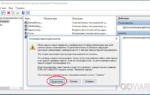 Что делать, если забыл пароль от учетной записи iCloud
Что делать, если забыл пароль от учетной записи iCloud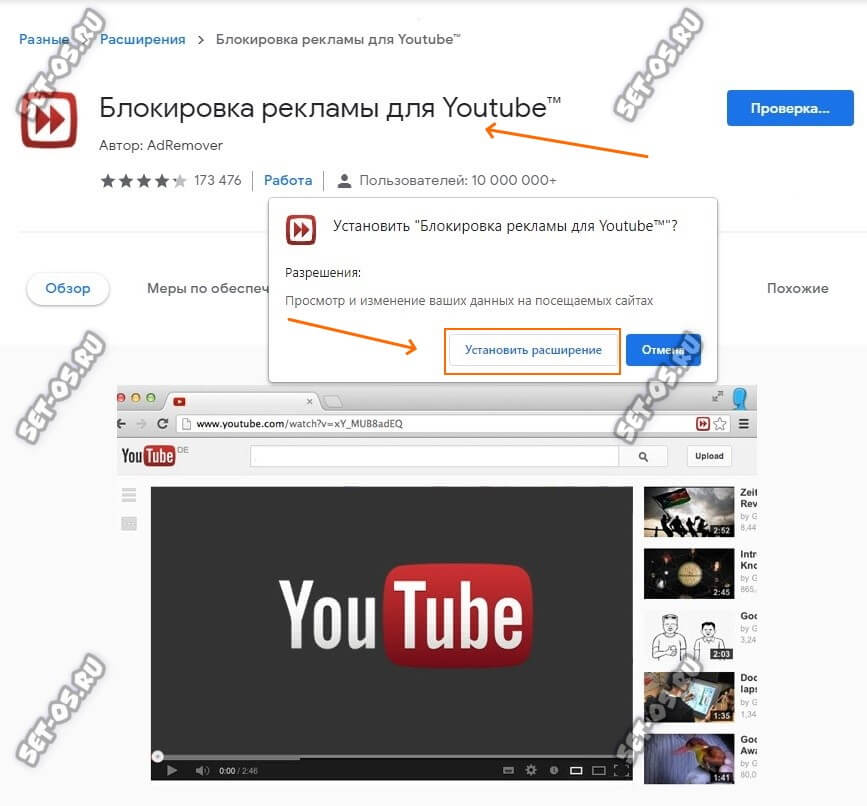
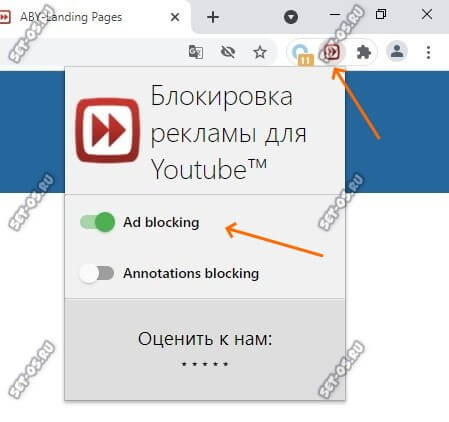
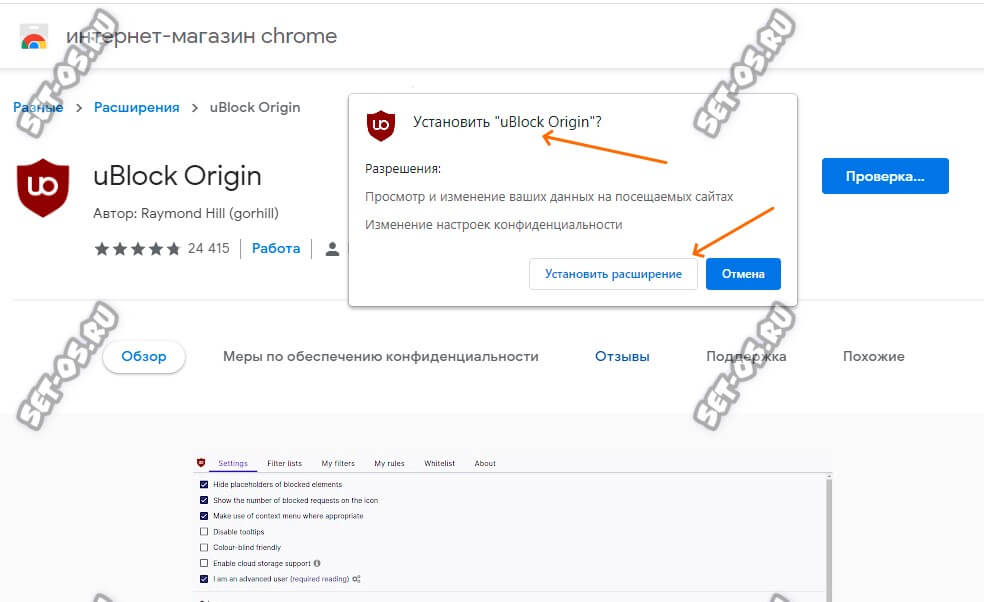
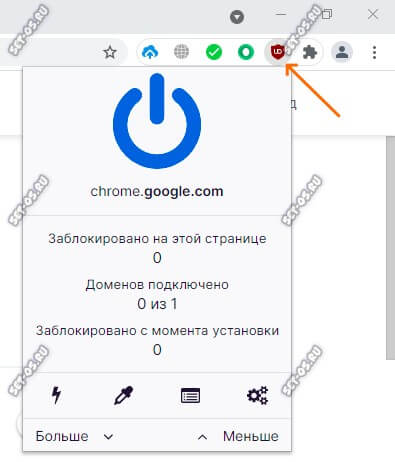
 Как настроить VPN на Андроиде - обходим блокировки сайтов
Как настроить VPN на Андроиде - обходим блокировки сайтов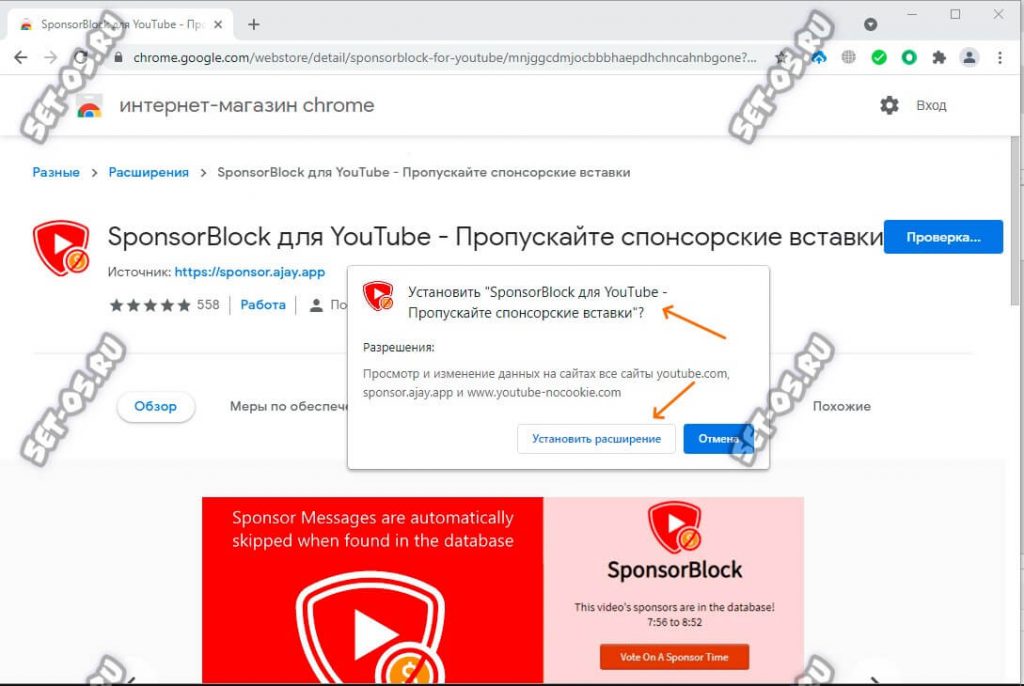
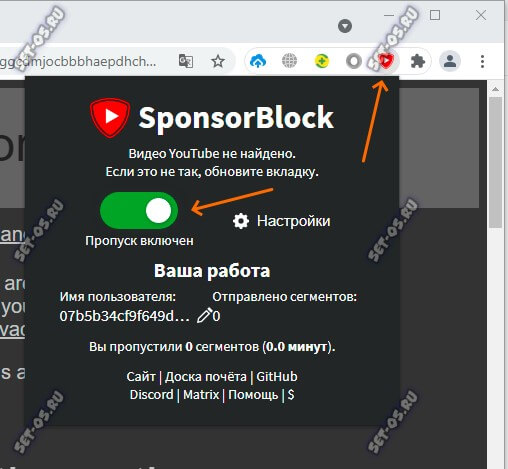
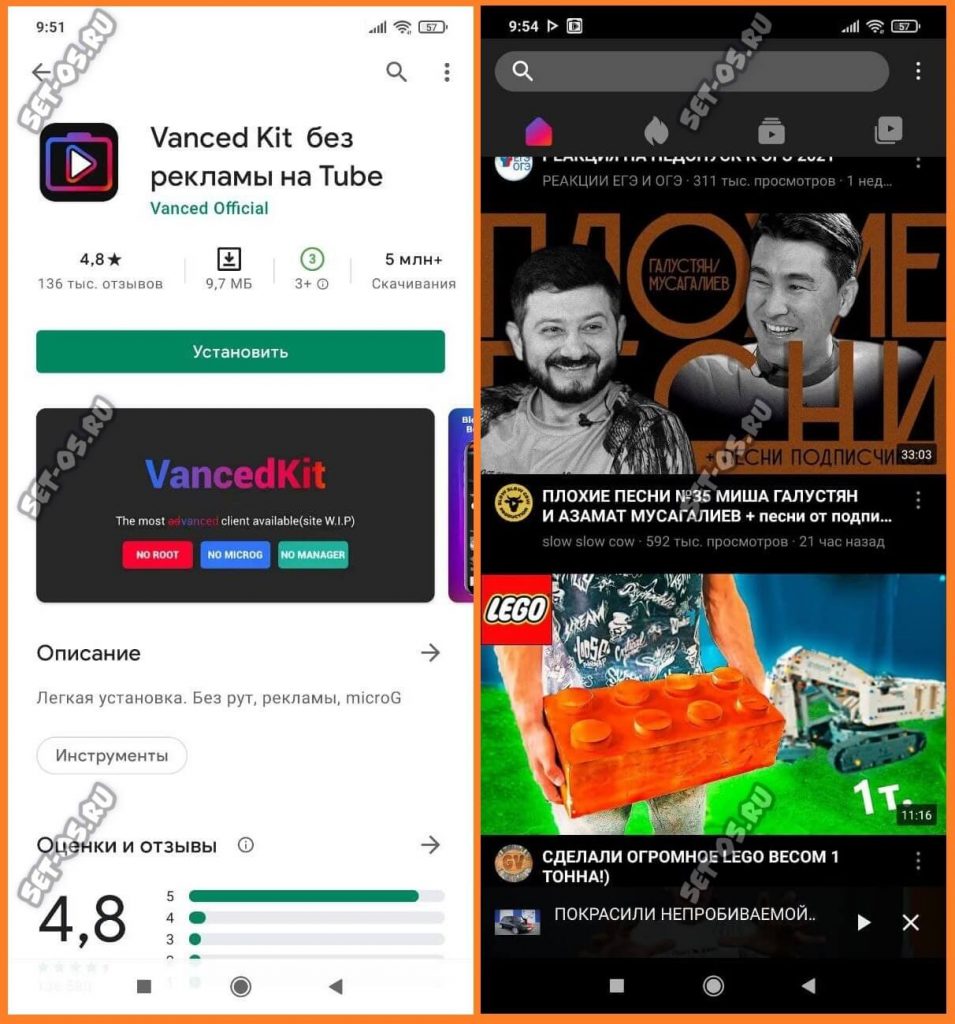
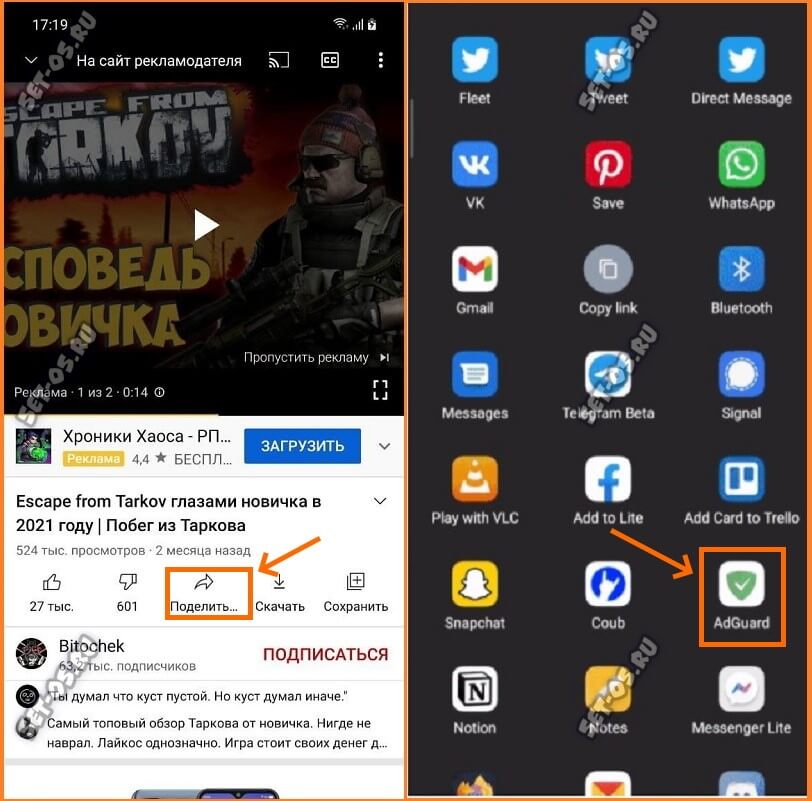
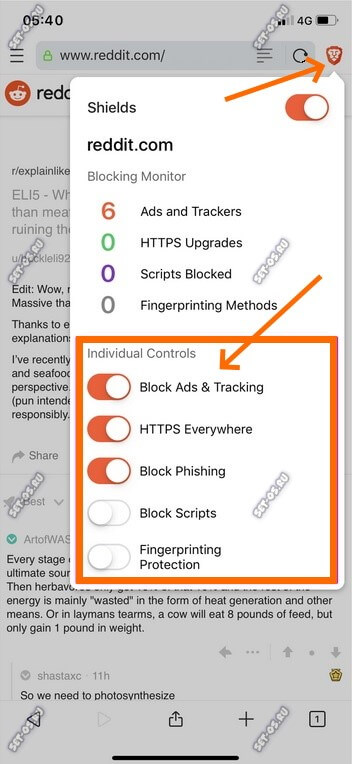
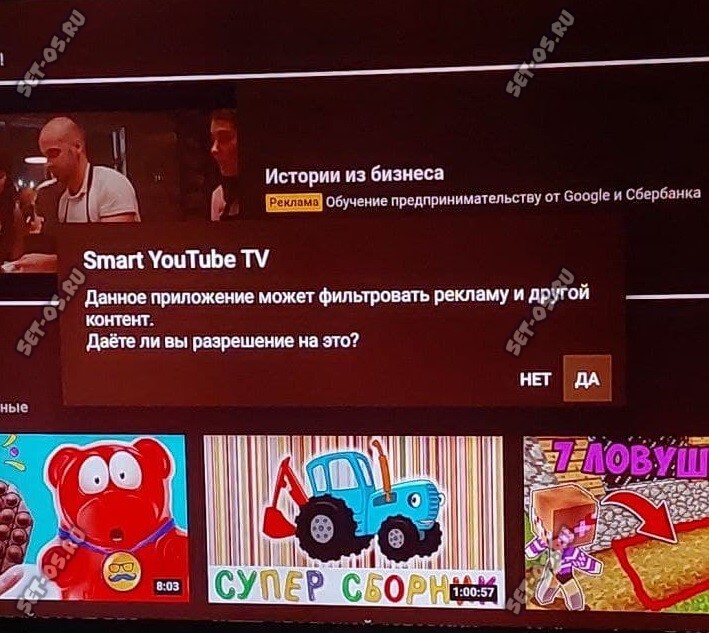


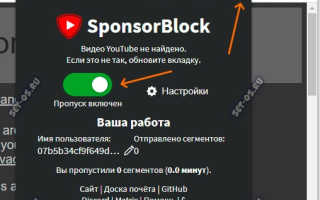
 Как сбросить пароль на Windows 10, 8.1, 8, 7 программа бесплатная
Как сбросить пароль на Windows 10, 8.1, 8, 7 программа бесплатная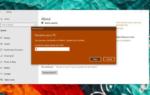 Как узнать имя компьютера в операционной системе Windows
Как узнать имя компьютера в операционной системе Windows Добровольная блокировка от Ростелеком, или как отключить интернет на время
Добровольная блокировка от Ростелеком, или как отключить интернет на время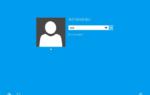 Сброс пароля администратора Windows 7 без использования дополнительных программ
Сброс пароля администратора Windows 7 без использования дополнительных программ